“บุคคลนี้ไม่พร้อมใช้งานบน Messenger” หมายความว่าอย่างไร

เรียนรู้เกี่ยวกับสถานการณ์ที่คุณอาจได้รับข้อความ “บุคคลนี้ไม่พร้อมใช้งานบน Messenger” และวิธีการแก้ไขกับคำแนะนำที่มีประโยชน์สำหรับผู้ใช้งาน Messenger

เสียงแตกของลำโพง iPhoneถือเป็นเสียงฮือฮาแบบสเตอริโอสำหรับ Apple ญาติของปัญหานี้ได้รบกวน iPads เช่นกัน ผู้ใช้หลายคนเคยได้ยิน iPads ของตนส่งเสียงรบกวนหรือเสียงหึ่งๆ ในขณะที่เสียงหึ่งของ iPad เป็นเรื่องปกติหากเกิดจากการทำงานของพัดลมระบายความร้อนหรืออุปกรณ์ไฟฟ้า อย่างไรก็ตาม อาจบ่งบอกถึงปัญหาร้ายแรงหากยังมีเสียงอยู่
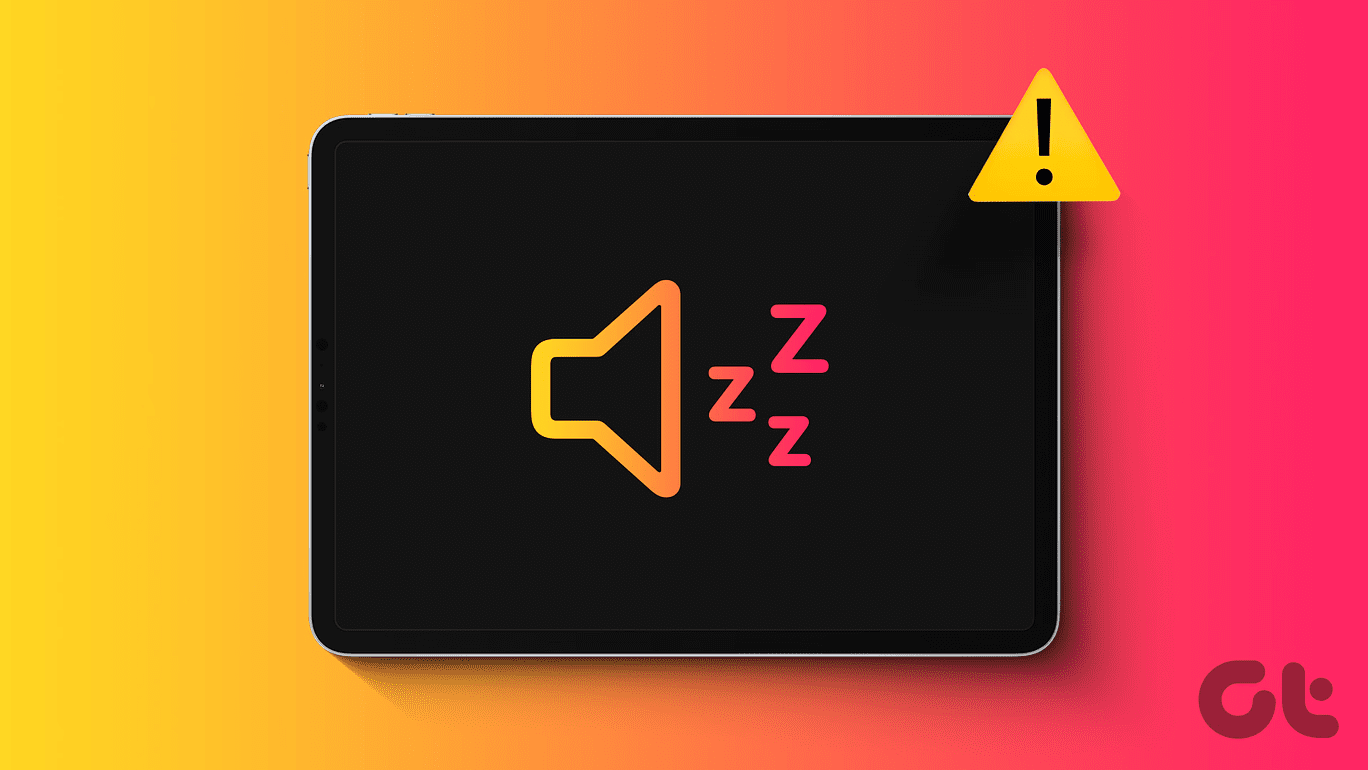
เสียงคงที่อาจรบกวนการใช้งาน iPad ที่ราบรื่นเช่นกัน ไม่ต้องกังวลแม้ว่า มีวิธีง่ายๆ ในการแก้ไขเสียงไม่ชัด เสียงแตก หรือเสียงหึ่งๆ จาก iPad ของคุณ
ตามที่กล่าวไว้ข้างต้น เสียงจาก iPad ไม่ได้เป็นปัญหาเสมอไป ท้ายที่สุดแล้ว iPad ก็เป็นอุปกรณ์ที่เกี่ยวข้องกับการทำงานร่วมกันของส่วนประกอบอิเล็กทรอนิกส์หลายอย่าง ดังนั้นเสียงหึ่งๆก็อาจมาจากการทำงานของอุปกรณ์ไฟฟ้าเหล่านี้เช่นกัน อย่างไรก็ตาม หากยังมีเสียงอยู่ iPad ของคุณอาจประสบปัญหาบางอย่าง

อาจมีสาเหตุหลายประการสำหรับเสียงเหล่านี้ ตั้งแต่สิ่งง่ายๆ เช่น เคสที่มีแม่เหล็กกลับไปจนถึงน้ำในตะแกรงลำโพง ปัจจัยเชิงสาเหตุอาจมีได้หลายอย่าง คู่มือนี้จะเจาะลึกถึงสาเหตุและวิธีง่ายๆ ในการแก้ไขปัญหา iPad ที่ทำให้ปัญหาเสียงคลุมเครือ
เสียงรบกวนคงที่หรือเสียงหึ่งๆ ที่เล็ดลอดออกมาจาก iPad ของคุณสามารถแก้ไขได้ง่าย เพียงปฏิบัติตามแนวทางแก้ไขด้านล่างเพื่อดูว่าอะไรเหมาะกับคุณ
เคสที่มีด้านหลังเป็นแม่เหล็กอาจรบกวนอุปกรณ์ไฟฟ้าใน iPad ของคุณได้ แม่เหล็กเหล่านี้สามารถนำไปสู่ขดลวดที่สร้างเสียงหวือหวาใน iPad ของคุณ หรือทำให้ iPad ของคุณสั่น หรือ iPad ของคุณอาจต้องเผชิญกับความโกรธแค้นจากปรากฏการณ์ทั้งสองนี้รวมกัน หากคุณใช้เคสที่มีแม่เหล็กอยู่ด้านหลังอาจเกิดเสียงหึ่งๆ เนื่องมาจากเคส

ไม่ต้องกังวลแม้ว่า เพียงถอดเคสที่มีแม่เหล็กอยู่ด้านหลังออก เมื่อคุณถอดออกแล้ว ให้รีสตาร์ท iPad ของคุณอีกครั้ง จากนั้นดูว่าเสียงหึ่งยังคงดังอยู่หรือไม่ หากใช่ iPad ของคุณอาจต้องแก้ไขปัญหาเพิ่มเติม
ผู้ใช้สังเกตเห็นเสียงหึ่งๆ จาก iPad ขณะเล่นเกม โปรดทราบว่าเราไม่ได้พูดถึงเสียงในเกม เราหมายถึงเสียงที่แตกต่างจากเกม คุณคงเห็นว่าเกมนี้อาจทำให้ iPad ของคุณร้อนขึ้น ดังนั้นแฟนๆ ของ iPad อาจจะเข้ามาเพื่อทำให้อุปกรณ์เย็นลง ดังนั้นอาจมีเสียงแปลก ๆ ออกมาจาก iPad ของคุณ ชาวเน็ตประสบปัญหานี้โดยเฉพาะในขณะที่เล่นVery Little Nightmares , Asphalt 9ฯลฯ

หาก iPad ของคุณส่งเสียงรบกวนหรือเสียงหึ่งๆ ในขณะที่คุณกำลังเล่นเกมใดๆ ขอแนะนำให้ลบแอปพลิเคชันออกจาก iPad ของคุณ คุณสามารถเล่นเกมอีกครั้งได้โดยการดาวน์โหลดเกมหลังจากลบไปแล้ว หากเสียงยังคงมีอยู่ คุณต้องเลือกระหว่าง iPad ของคุณหรือเกมที่น่าติดตาม!
คุณสังเกตไหมว่าลำโพงของ iPad ของคุณเสียงไม่ชัด? หากเป็นเช่นนั้น อาจมีปัญหาเรื่องการสะสมฝุ่นบนลำโพงของ iPad ของคุณ หากการแก้ไขข้างต้นไม่ได้ผล จำเป็นต้องแก้ไขปัญหาลำโพงรอบข้าง

หากมีฝุ่นก็ไม่ต้องกังวล ลำโพงของคุณจะเริ่มส่งเสียงเป็นปกติทันทีที่คุณทำความสะอาดตะแกรงลำโพง หากต้องการทำความสะอาดลำโพง iPad ของคุณ — ให้ใช้ผ้าไมโครไฟเบอร์ ฉีดรับบิ้งแอลกอฮอล์ลงบนผ้า. คุณสามารถใช้พับผ้าเบาๆ เพื่อปัดฝุ่นที่สะสมบนตะแกรงลำโพงออก
คุณทำให้ iPad ของคุณโดนน้ำหรือไม่? คุณอาจทำน้ำตกบนอุปกรณ์โดยไม่ได้ตั้งใจหรือสัมผัส iPad ของคุณด้วยมือเปียก หากใช่ มีโอกาสที่น้ำจะสะสมบนตะแกรงลำโพงของคุณ เมื่อมีน้ำ ลำโพงจะมีเสียงแตก ไม่ต้องกังวล; การแฮ็กง่ายๆ สามารถแก้ไขเสียงแตกของลำโพง iPad ของคุณได้
ขั้นตอนที่ 1:เปิดเว็บเบราว์เซอร์บน iPad ของคุณ บนแถบค้นหา ให้ป้อนfixmyspeakers.comหรือแตะปุ่มด้านล่างเพื่อเยี่ยมชมเว็บไซต์
ขั้นตอนที่ 2:จากนั้นแตะที่ปุ่มแสดงน้ำบนเว็บไซต์
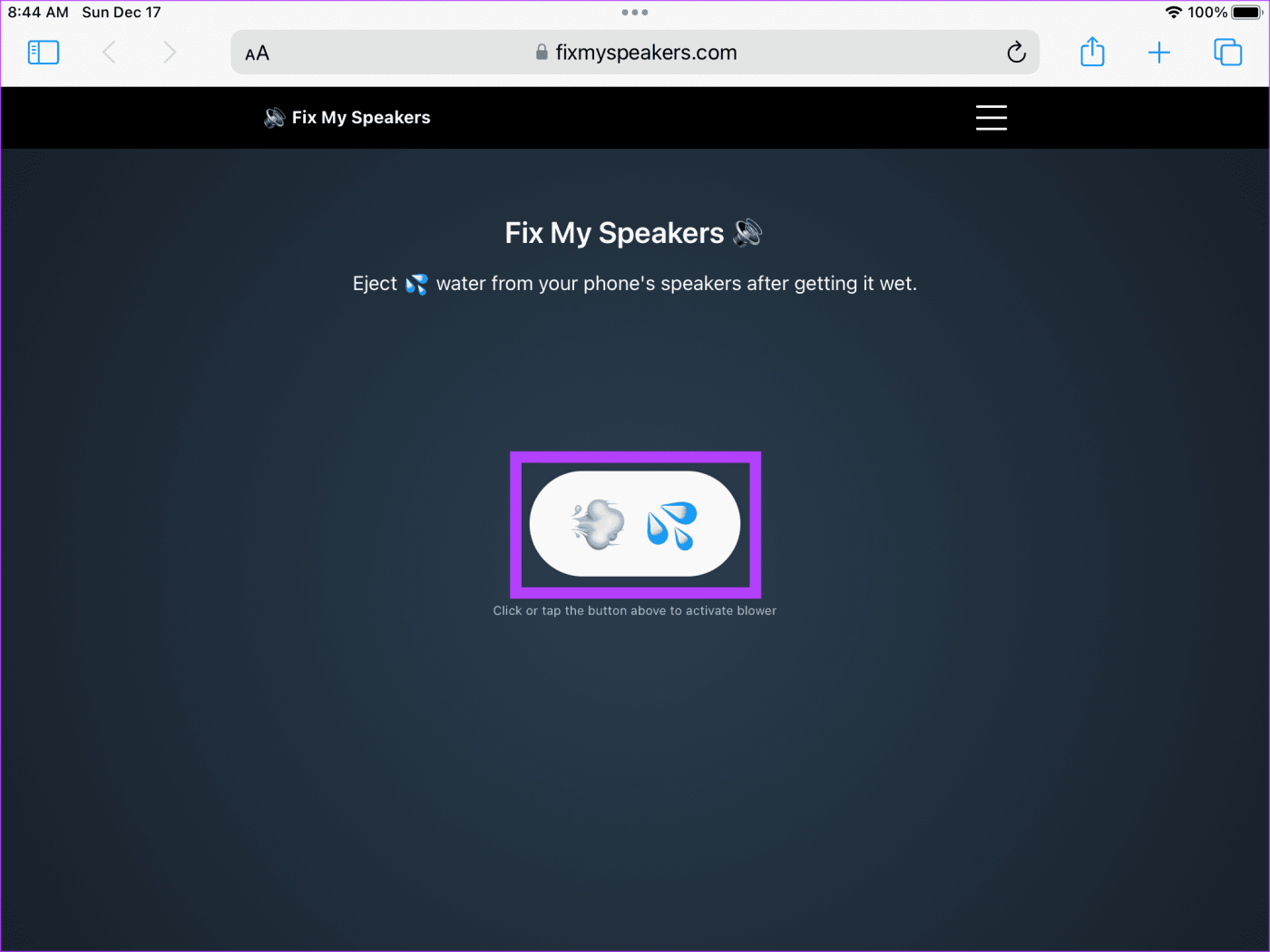
ไม่ใช่ฝุ่นเหรอ? ไม่ใช่น้ำหรือเกมที่คุณชื่นชอบเช่นกัน? ถ้าอย่างนั้น แอพที่คุณพยายามเล่นสื่ออาจมีข้อผิดพลาด หาก iPad ของคุณส่งเสียงคงที่หรือเสียงหึ่งขณะเล่นสื่อจากแอพพลิเคชั่นใดแอพพลิเคชั่นหนึ่ง ให้ลองใช้แอพอื่น

ตัวอย่างเช่น หากคุณได้ยินเสียงเหล่านี้ขณะเล่นเพลงจาก Spotify ให้เปลี่ยนไปใช้เพลงจาก YouTube และตรวจสอบว่าลำโพงของคุณยังทำงานผิดพลาดอยู่หรือไม่
วิธีสุดท้ายสำหรับเสียงหึ่งๆ บน iPad ของคุณคือการรีเซ็ต iPad ของคุณ การแก้ไขนี้ได้ช่วยให้ผู้ใช้ที่เผชิญกับเสียงรบกวนคงที่หรือเสียงหึ่งๆ สามารถแก้ไขปัญหาได้ การรีเซ็ตจะทำให้ iPad ของคุณเริ่มต้นใหม่ได้ โดยขจัดปัญหาที่มีอยู่แล้วออกไป ต่อไปนี้เป็นวิธีรีสตาร์ท iPad ของคุณ
ขั้นตอนที่ 1:เปิดแอปการตั้งค่าบน iPad ของคุณ จากนั้นเลือก ทั่วไป ใต้แท็บทั่วไป เลื่อนลงเพื่อค้นหาและแตะ "ถ่ายโอนหรือรีเซ็ต iPad"
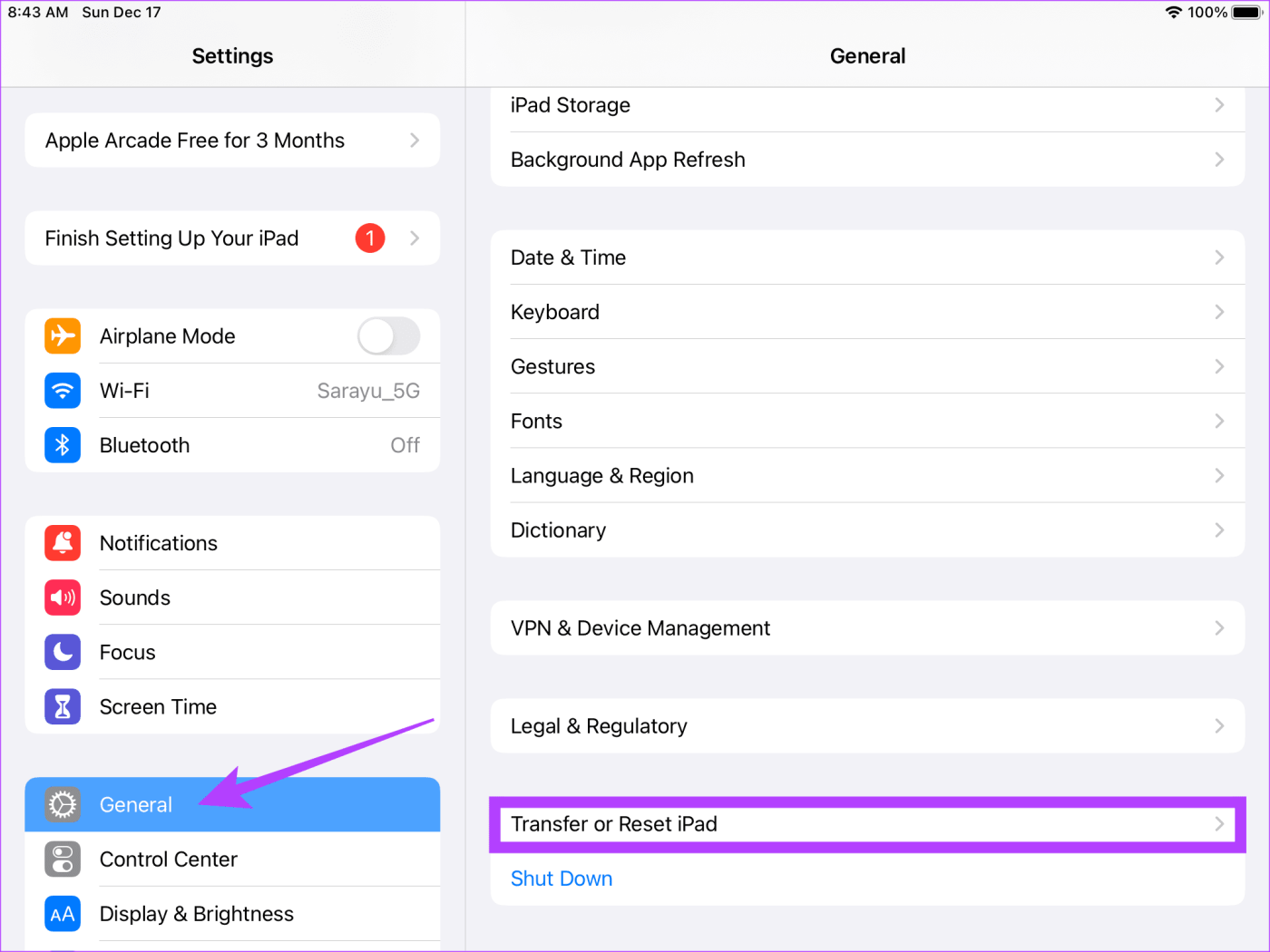
ขั้นตอนที่ 2:ในป๊อปอัป ให้เลือก 'รีเซ็ตเนื้อหาและการตั้งค่าทั้งหมด'
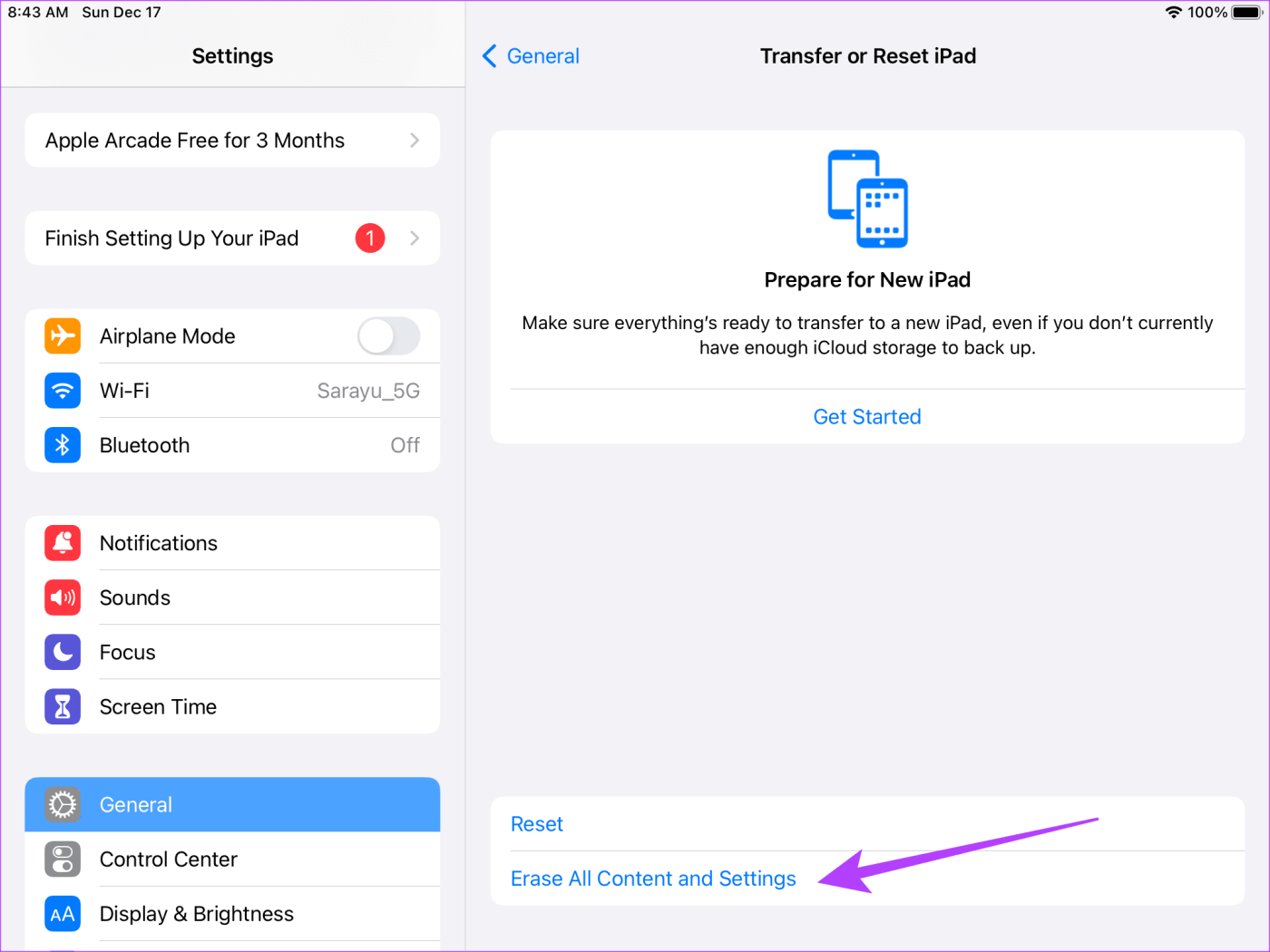
หากไม่มีสิ่งใดที่กล่าวมาข้างต้นได้ผลสำหรับคุณ เราขอแนะนำ ให้ติดต่อฝ่ายสนับสนุนของ Apple เจ้าหน้าที่น่าจะมีความพร้อมที่ดีกว่าในการจัดการกับสถานการณ์ที่การแก้ไขปัญหาง่ายๆ ไม่ได้ผล พวกเขาจะประเมินปัญหาตั้งแต่มุมของปัญหาง่ายๆ ที่เกี่ยวข้องกับฮาร์ดแวร์ไปจนถึงมุมมองของซอฟต์แวร์ที่ลึกซึ้งยิ่งขึ้น
เสียงพึมพำของ iPad อาจเป็นเรื่องแปลก หาก iPad ของคุณส่งเสียงรบกวนหรือลำโพงเสียงแตก วิธีการแก้ไขปัญหาข้างต้นน่าจะช่วยได้ หากไม่มีอะไรทำงาน วิธีสุดท้ายของคุณคือติดต่อ Apple
เรียนรู้เกี่ยวกับสถานการณ์ที่คุณอาจได้รับข้อความ “บุคคลนี้ไม่พร้อมใช้งานบน Messenger” และวิธีการแก้ไขกับคำแนะนำที่มีประโยชน์สำหรับผู้ใช้งาน Messenger
ต้องการเพิ่มหรือลบแอพออกจาก Secure Folder บนโทรศัพท์ Samsung Galaxy หรือไม่ นี่คือวิธีการทำและสิ่งที่เกิดขึ้นจากการทำเช่นนั้น
ไม่รู้วิธีปิดเสียงตัวเองในแอพ Zoom? ค้นหาคำตอบในโพสต์นี้ซึ่งเราจะบอกวิธีปิดเสียงและเปิดเสียงในแอป Zoom บน Android และ iPhone
รู้วิธีกู้คืนบัญชี Facebook ที่ถูกลบแม้หลังจาก 30 วัน อีกทั้งยังให้คำแนะนำในการเปิดใช้งานบัญชี Facebook ของคุณอีกครั้งหากคุณปิดใช้งาน
เรียนรู้วิธีแชร์เพลย์ลิสต์ Spotify ของคุณกับเพื่อน ๆ ผ่านหลายแพลตฟอร์ม อ่านบทความเพื่อหาเคล็ดลับที่มีประโยชน์
AR Zone เป็นแอพเนทีฟที่ช่วยให้ผู้ใช้ Samsung สนุกกับความจริงเสริม ประกอบด้วยฟีเจอร์มากมาย เช่น AR Emoji, AR Doodle และการวัดขนาด
คุณสามารถดูโปรไฟล์ Instagram ส่วนตัวได้โดยไม่ต้องมีการตรวจสอบโดยมนุษย์ เคล็ดลับและเครื่องมือที่เป็นประโยชน์สำหรับการเข้าถึงบัญชีส่วนตัวของ Instagram 2023
การ์ด TF คือการ์ดหน่วยความจำที่ใช้ในการจัดเก็บข้อมูล มีการเปรียบเทียบกับการ์ด SD ที่หลายคนสงสัยเกี่ยวกับความแตกต่างของทั้งสองประเภทนี้
สงสัยว่า Secure Folder บนโทรศัพท์ Samsung ของคุณอยู่ที่ไหน? ลองดูวิธีต่างๆ ในการเข้าถึง Secure Folder บนโทรศัพท์ Samsung Galaxy
การประชุมทางวิดีโอและการใช้ Zoom Breakout Rooms ถือเป็นวิธีการที่สร้างสรรค์สำหรับการประชุมและการทำงานร่วมกันที่มีประสิทธิภาพ.


![วิธีกู้คืนบัญชี Facebook ที่ถูกลบ [2021] วิธีกู้คืนบัญชี Facebook ที่ถูกลบ [2021]](https://cloudo3.com/resources4/images1/image-9184-1109092622398.png)





